【xshell】linux:xshell遠端連線Linux伺服器安裝Jenkins
目錄
一、Jenkins下載
(1)安裝方法1:下載war包


(2)安裝方法2:下載rpm包【推薦】

二、jdk準備
(1)檢視jdk是否安裝:
java -version
(2)如果沒有安裝jdk,就先安裝,檢視我的另一博文:
三、安裝Jenkins方式1:war包
(1)方法一、可以把war包直接部署到servlet容器中,如tomcat,放在Tomcat的bin目錄下啟動Jenkins即可:
②將jenkins.war上傳到tomcat的webapps目錄下,此處用xftp上傳:
cd /usr/local/apache-tomcat-8.0.53/webapps

③ 配置環境變數:
cd ~vi /etc/profile在最末尾,新增以下變數:
export JENKINS_HOME=/usr/local/apache-tomcat-8.0.53/webapps
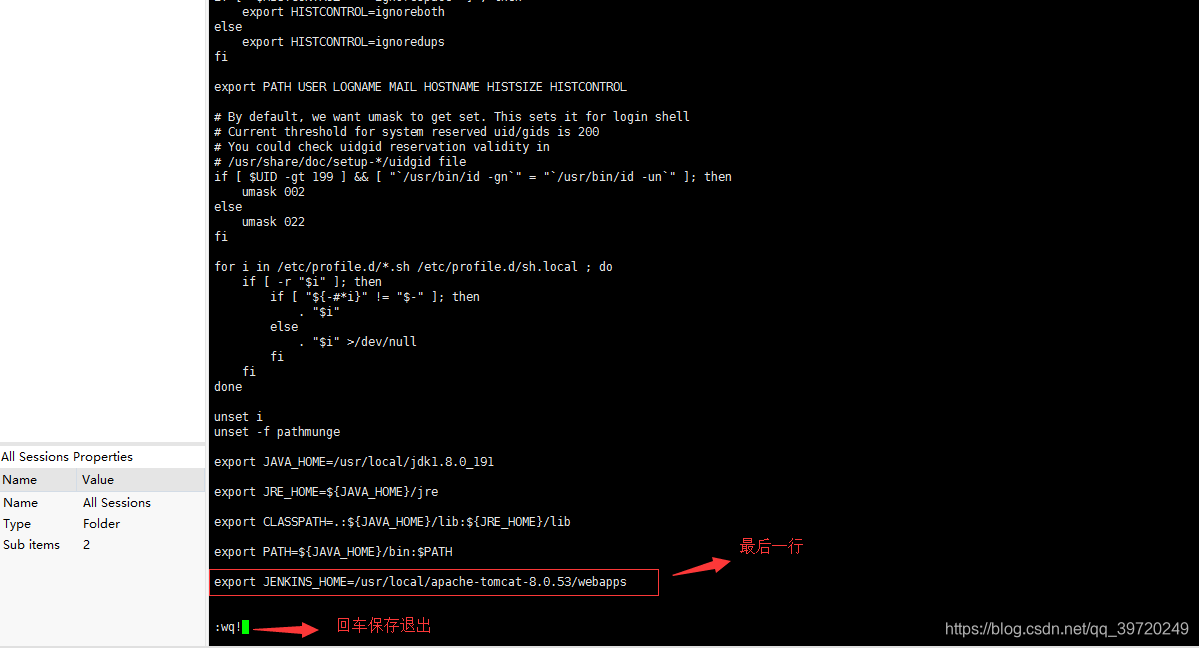
④使配置生效,輸入命令:
source /etc/profile![]()
⑤關閉Tomcat,輸入命令:
cd /usr/local/apache-tomcat-8.0.53/bin./shutdown.sh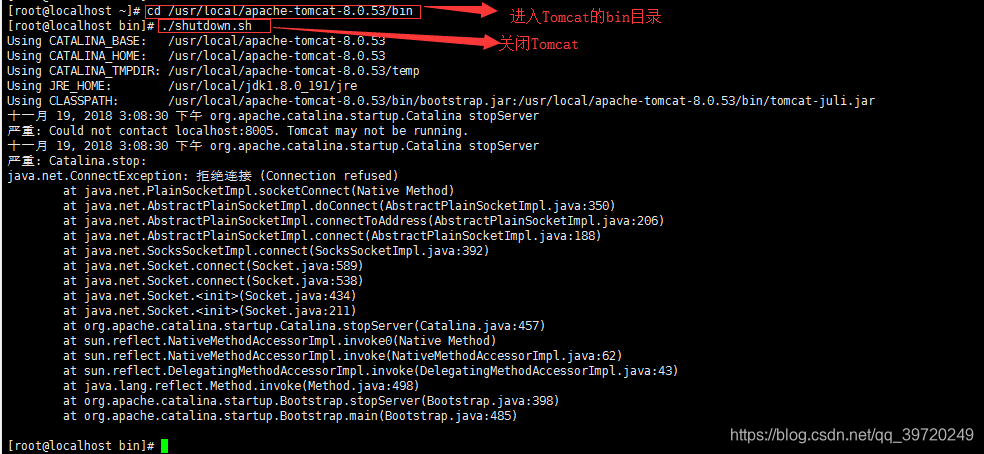
⑥重啟Tomcat,輸入命令:
./startup.sh
⑥本機瀏覽器,訪問Jenkins:
http://瀏覽器ip:8080/jenkins
⑦ 檢視登入密碼,並複製下來,輸入命令:
cd /usr/local/apache-tomcat-8.0.53/webapps/secrets/然後用xftp開啟,右鍵單擊“initialAdminPassword” 檔案,選擇“用記事本編輯”,複製密碼:
ec6e8f1bb1e04fc184452605a1e0415c
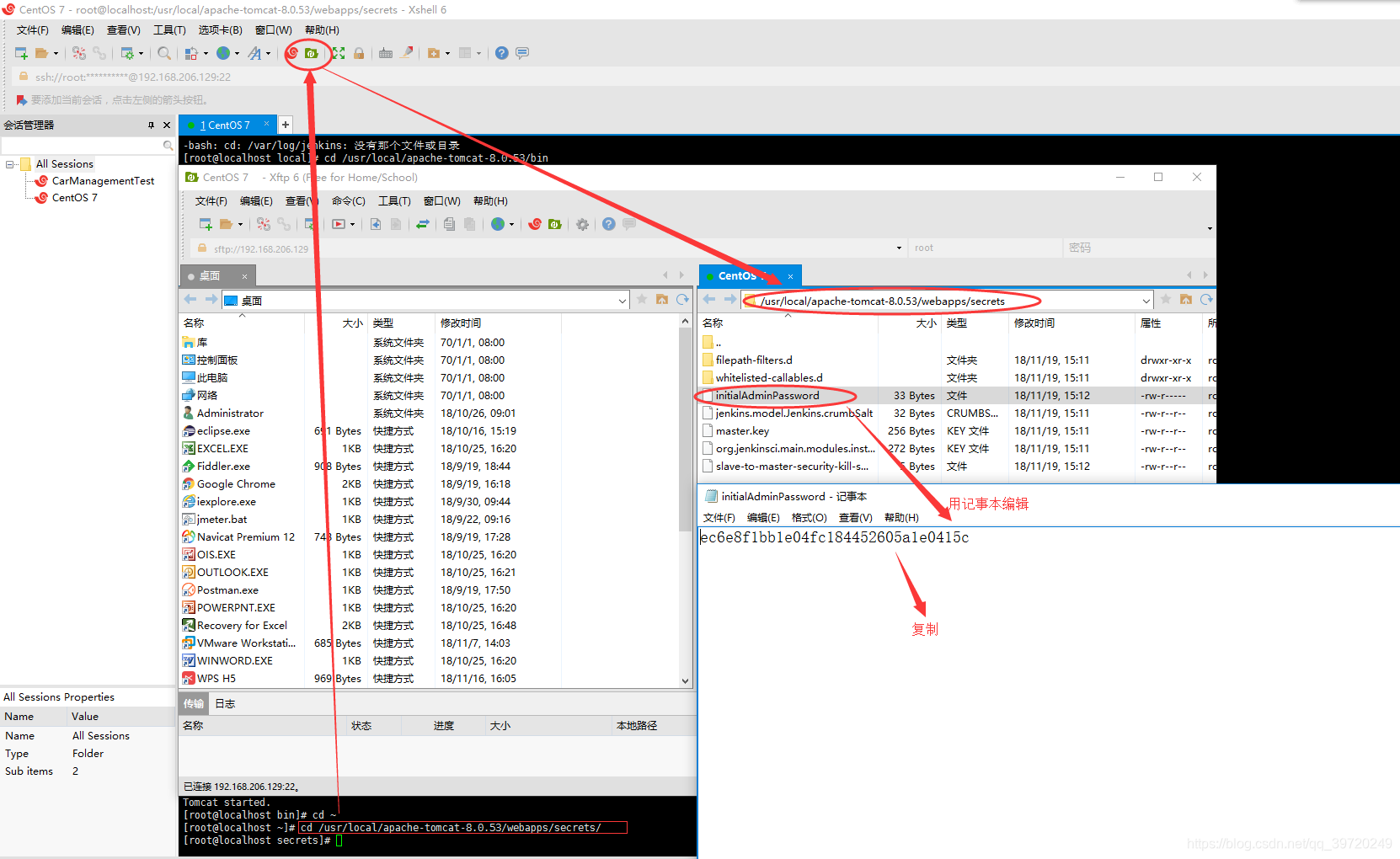
⑧關閉tomcat程序,然後使用xftp刪除掉之前的上傳的Jenkins的war包:
cd /usr/local/apache-tomcat-8.0.53/bin./shutdown.sh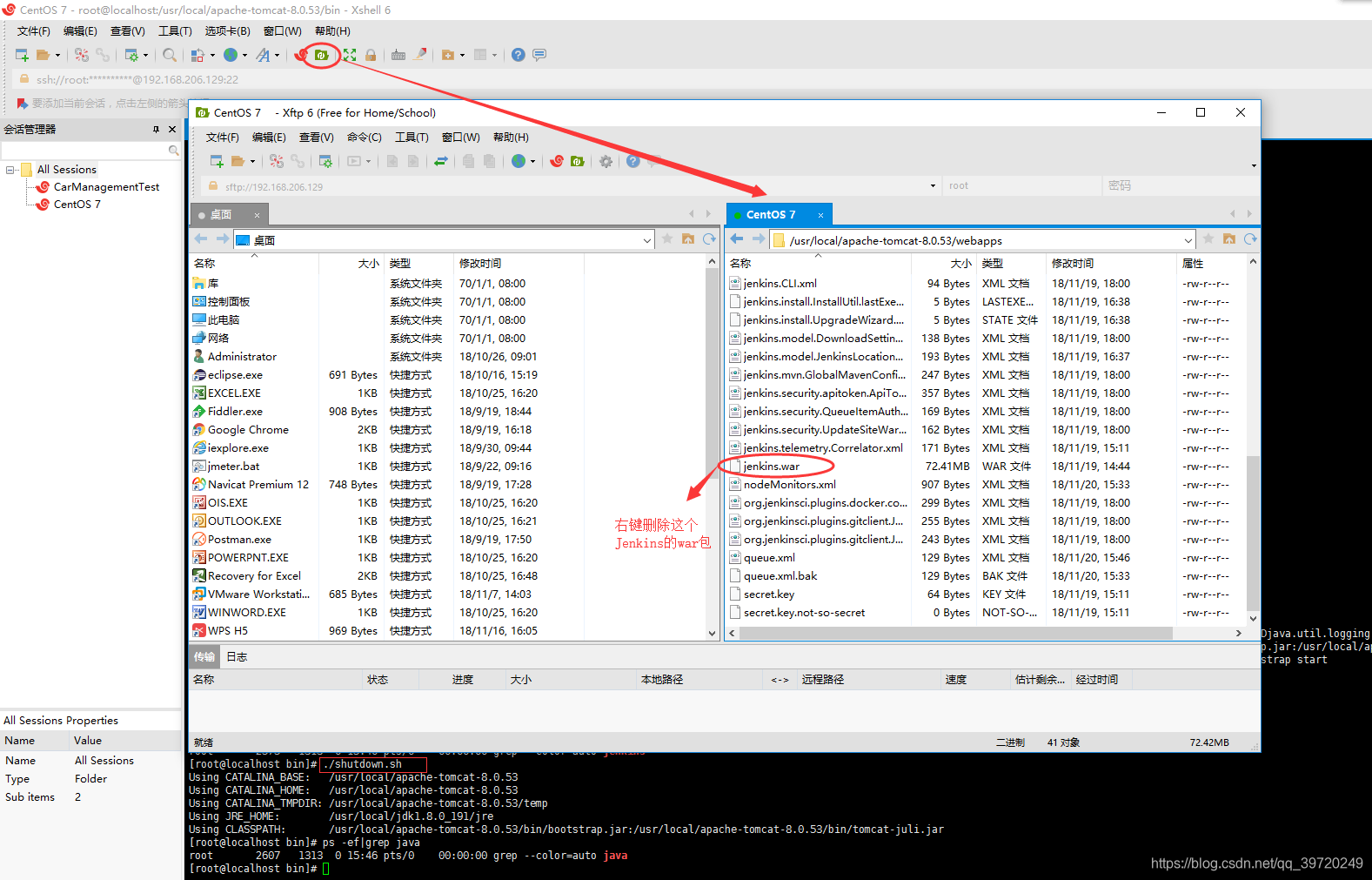
⑨使用xftp,用記事本編輯tomcat的conf目錄下server.xml檔案,在</Host>前面加一行內容:
cd /usr/local/apache-tomcat-8.0.53/conf
<Context path="" docBase="ROOT" debug="0" reloadable="true"/>
⑩登入Jenkins成功後,部署和配置Jenkins,請檢視另一博文:
(2)方法二、不通過Tomcat,直接使用命令執行war包安裝Jenkins:
①使用xftp上傳Jenkins到linux的/usr/local目錄下:
cd ~cd /usr/local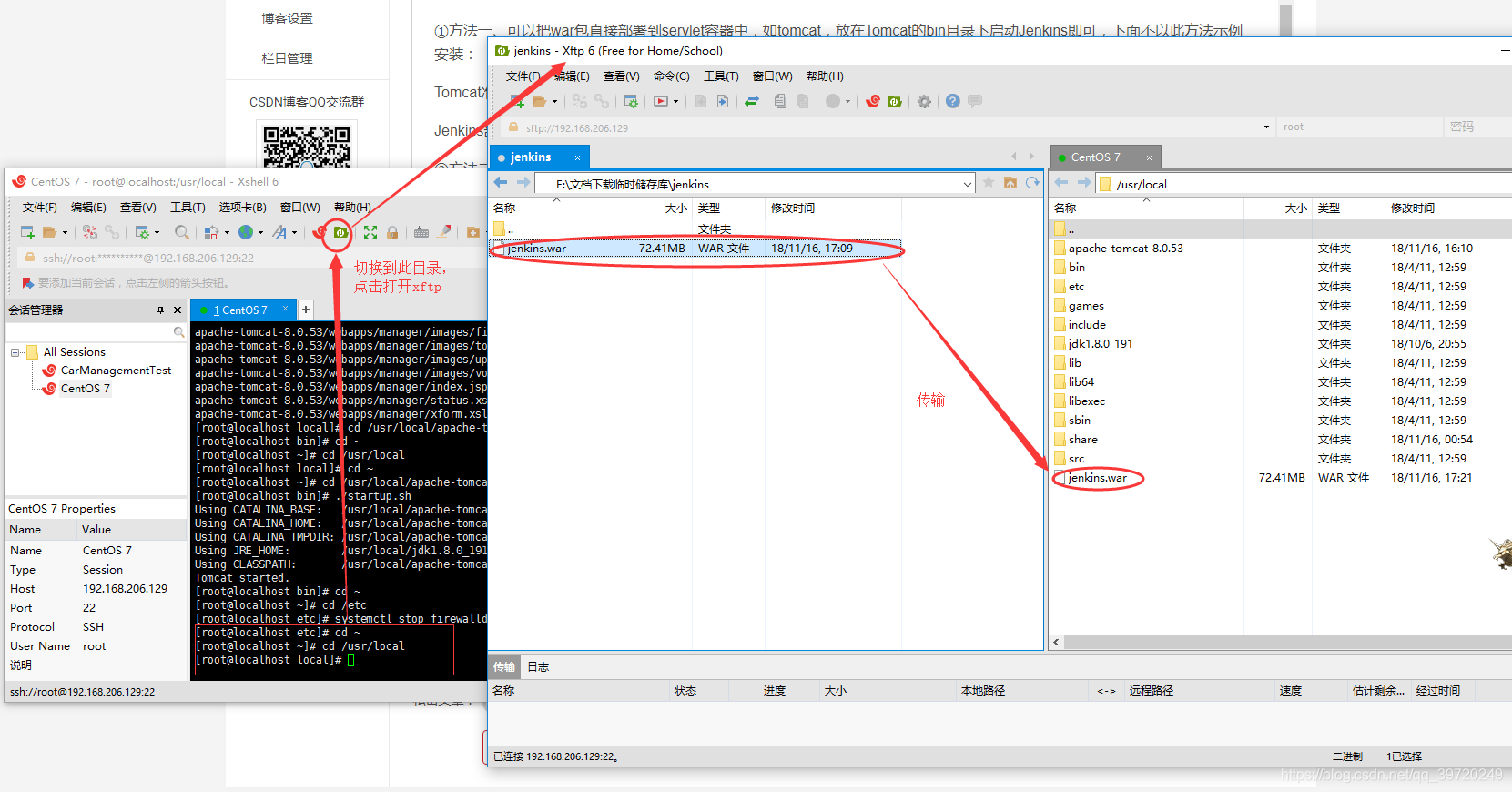
②建立Jenkins日誌記錄目錄,輸入命令:
cd ~mkdir /var/log/jenkins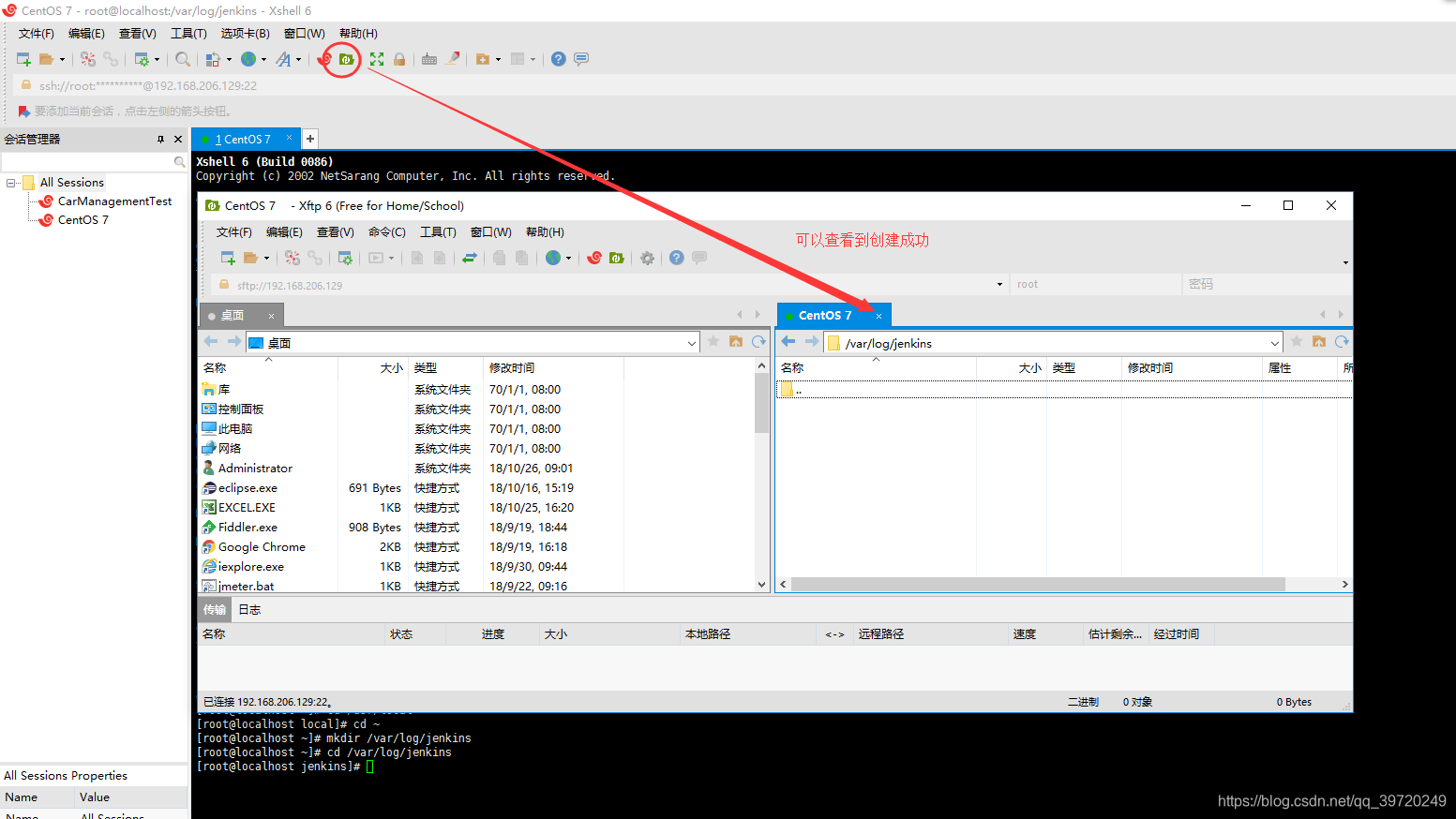
③使用命令直接執行war包,輸入命令:
cd /usr/localjava -jar jenkins.war --httpPort=18080 --logfile=/var/log/jenkins/18080.log --daemon
④檢查Jenkins啟動是否成功,輸入命令:
ps -aux | grep jenkins⑤開放18080埠或者關閉防火牆,輸入命令:
firewall-cmd --permanent --zone=public --add-port=18080/tcp //CentOS 7永久開放埠firewall-cmd --reload //CentOS 7 關閉防火牆
⑥通過本機瀏覽器,訪問Jenkins:
http://伺服器ip:18080四、安裝Jenkins方式2:rpm包【推薦】
(1)使用xftp,在目錄/usr/local下新建資料夾Jenkins,將rpm包上傳到此資料夾內:
cd /usr/local
(2)在linux下使用rpm包安裝命令:
cd /usr/local/Jenkinssudo rpm -ih jenkins-2.152-1.1.noarch.rpm
(3) 自動安裝Jenkins完成之後,通過xftp,可以看到Jenkins安裝後的目錄有:
/usr/lib/jenkins/jenkins.war WAR包
/etc/sysconfig/jenkins 配置檔案
/var/lib/jenkins/ 預設的JENKINS_HOME目錄
/var/log/jenkins/jenkins.log Jenkins日誌檔案



(4)使用xftp,刪除儲存rpm包的資料夾/usr/local/Jenkins:

(5)在jenkins配置檔案中配置jdk環境變數:
vi /etc/init.d/jenkins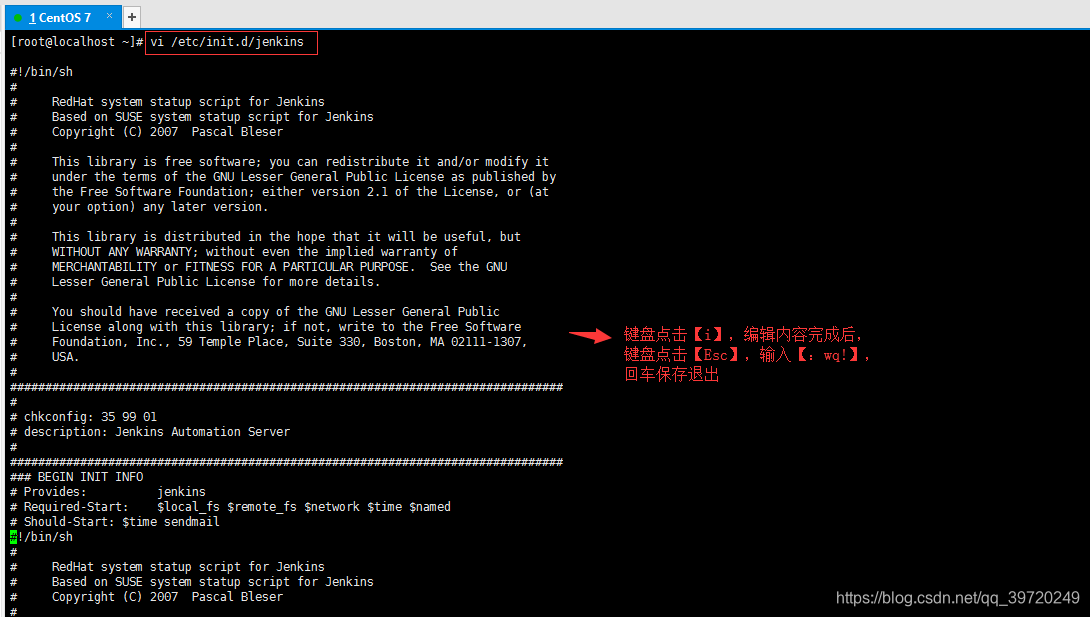 把jdk安裝包裡的java路徑加在配置檔案中間,如下:
把jdk安裝包裡的java路徑加在配置檔案中間,如下:
/usr/local/jdk1.8.0_191/bin/java
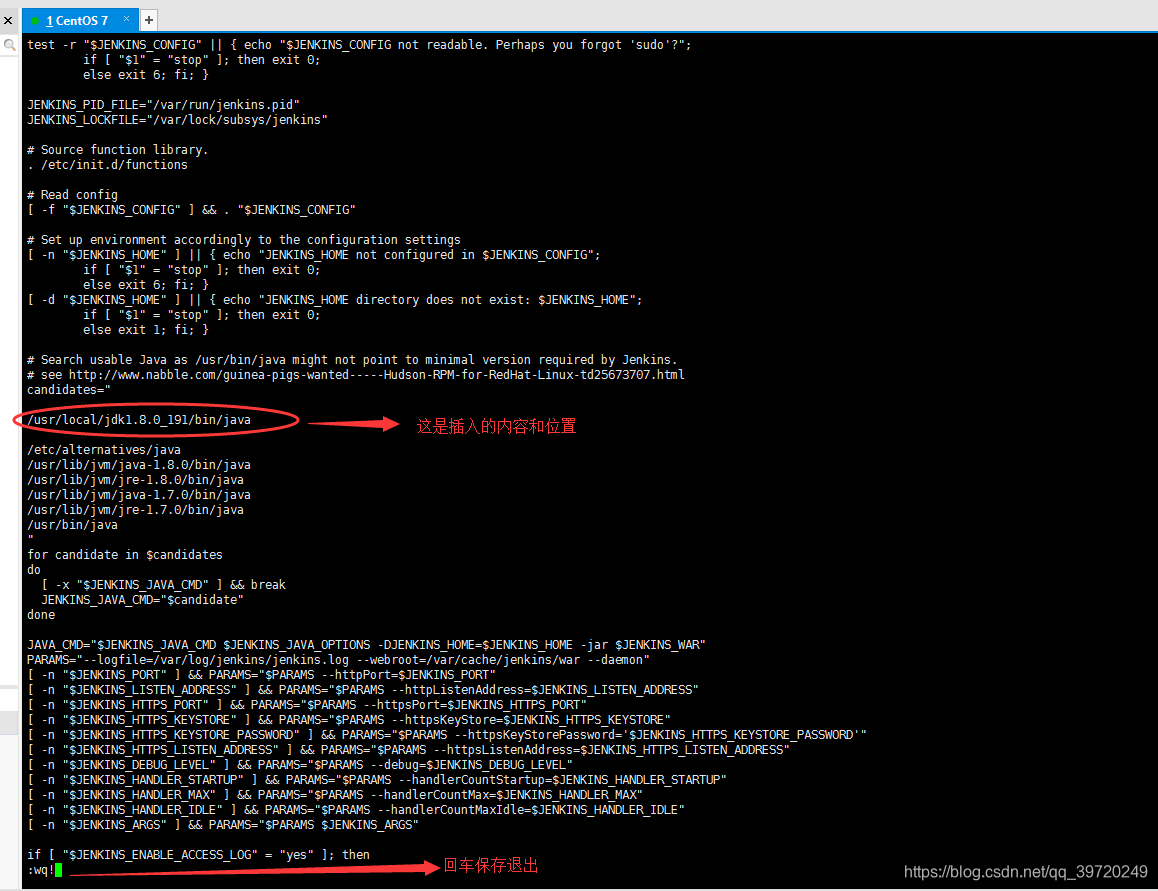
(6)配置Jenkins的埠,輸入命令:
vi /etc/sysconfig/jenkinsJENKINS_PORT="8080" 此埠不衝突可以不修改 ,需要修改如下:


(7)修改jenkins預設的操作使用者:
linux下jenkins預設使用jenkins使用者進行指令碼和檔案的操作,如果不修改,在部署專案時需要調整涉及到的檔案和目錄的操作許可權,可以調整jenkins配置檔案,將使用者修改為root使用者。將JENKINS_USER="jenkins"調整為JENKINS_USER="root":
vi /etc/sysconfig/jenkins

(8)啟動jenkins:
cd /var/lib/jenkins/sudo service jenkins start
(9)在本地瀏覽器中輸入“http://IP:8888”登入jenkins,第一次登入Jenkins 會要求解鎖:
http://192.168.206.129:8888
xftp存放首次登入密碼路徑:/var/lib/jenkins/secrets/initialAdminPassword,複製密碼:
cd /var/lib/jenkins/secrets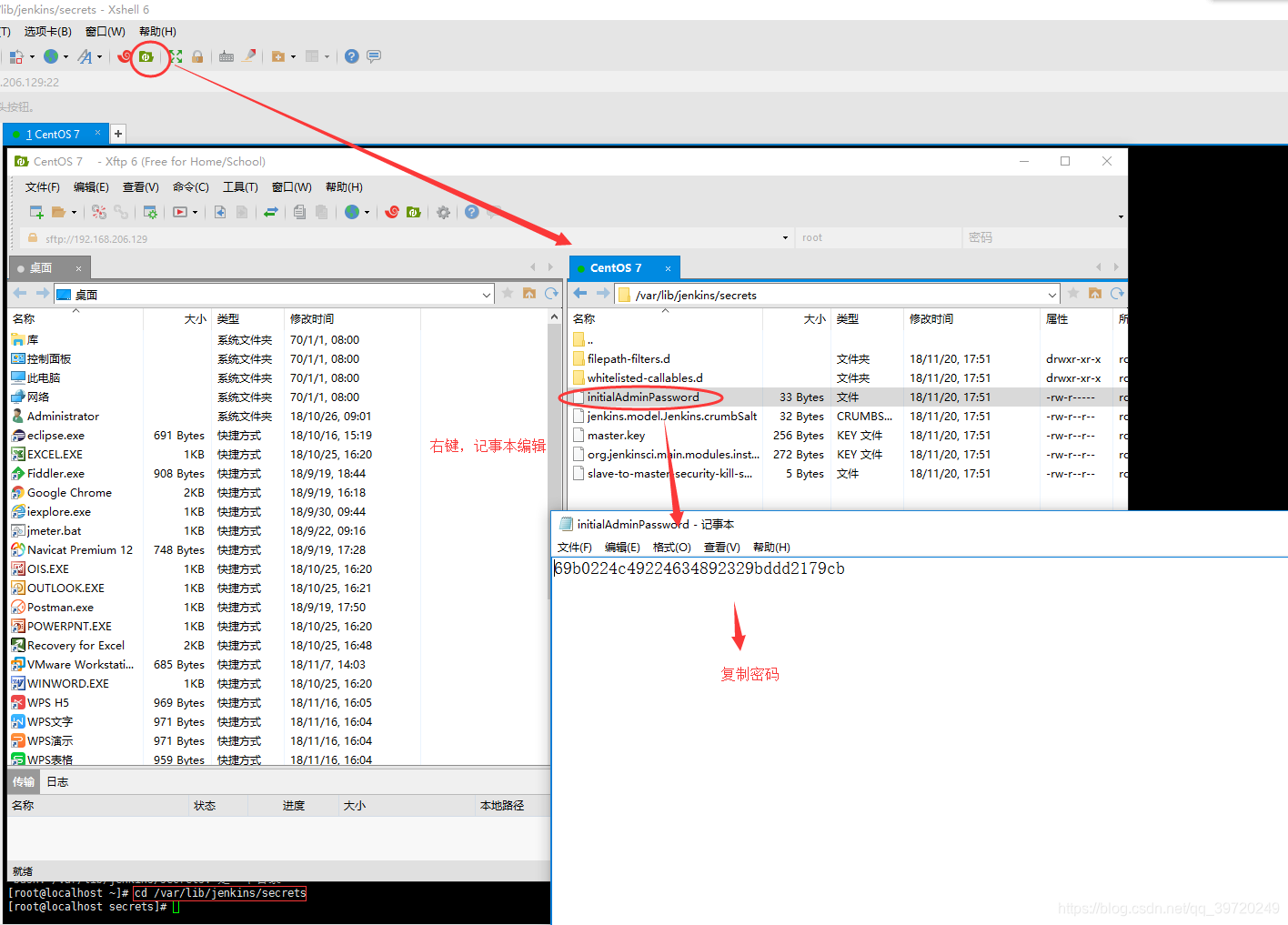

(10)登陸成功,接下來的操作,點選前往檢視我的另一博文:
相關推薦
asp+SqlServer2008開發【第三集:win2winSSH遠端連線—像連線Linux一樣操作】
1,參考:https://blog.csdn.net/flyingshuai/article/details/72897692 和https://blog.csdn.net/nijiayy/article/details/51147475 2,補充說明: powershell serve
【xshell】linux:xshell遠端連線linux伺服器安裝maven
目錄 一、jdk準備 二、maven下載 三、maven上傳並解壓到linux上 四、配置maven的環境變數 五、檢視maven安裝成功 一、jdk準備 (1)安裝maven前,要先確認安裝好jdk,檢視jdk是否安裝,輸入命令: java -versi
【xshell】linux:xshell遠端連線Linux伺服器安裝Jenkins
目錄 一、Jenkins下載 (1)安裝方法1:下載war包 (2)安裝方法2:下載rpm包【推薦】 二、jdk準備 (1)檢視jdk是否安裝: java -version (2)如果沒有安裝jdk,就先安裝,檢視我的另一
【xshell】linux:xshell遠端連線Linux伺服器安裝Tomcat
目錄 一、官網下載Tomcat 二、Tomcat安裝到linux伺服器 (1)使用xftp上傳Tomcat到linux的/usr/local目錄下: (2)使用xshell解壓Tomcat壓縮包,輸入命令: cd /usr/local su
教你怎麼使用xshell遠端連線linux伺服器
在windows下遠端連線linux的ssh客戶端有很多,比如Xshell,secureCRT,Putty,Bitvise SSH Client,MobaXterm,DameWare SSH,SmarTTY,Cygwin等等,各軟體都大同小異,你可以根據自給的使用習慣來進行選擇,那我們今天要講的就是如何使用
【基於WinForm+Access區域網共享資料庫的專案總結】之篇三:Access遠端連線資料庫和窗體打包部署
【小記】:最近基於WinForm+Access資料庫完成一個法律諮詢管理系統。本系統要求類似網頁後臺管理效果,並且基於區域網內,完成多客戶端操作同一資料庫,根據許可權不同分別執行不同功能模組。核心模組為級聯統計型別管理、資料庫諮詢資料扇形統計、樹的操作、諮詢資料的管理、手寫分頁、Excel資料
使用PuTTY和xshell遠端連線linux,Putty和xshell金鑰認證
1,從網上下載PuTTy和xshell並安裝。2, 開啟VMware並啟動虛擬機器,登入root使用者並使用ifconfig命令檢視IP地址並記牢。 ①開啟Putty,在HostName中輸入IP地址,根據需求看是否需要更改port,在saved sessions填儲存
【資料庫遠端】MySQL資料庫開啟遠端連線方法
Mysql安裝後,預設不能外網直接訪問的,只能本機訪問,但是很多使用者需要外網訪問來備份資料、修改資料或者呼叫資料,mysql如何開啟遠端連線呢?下面就是MySQL資料庫開啟遠端連線方法。 登陸mysql操作命令如下直接複製即可 1.下面的命令是給予任何主機訪問資料的許可權 mysql&
【oracle】監控:Oracle查詢、連線狀態
監控:Oracle一些狀態 --DB查詢狀態(資料庫例項的執行狀態) select d.dbid,d.name,d.open_mode,d.database_role,i.instance_name,i.status from v$database d, v$instanc
【專案部署-mysql篇-工具遠端連線2005錯誤】
環境:centos 7.2 + mysql 5.6 工具:navicat 報錯: 解決方法: 第一步、 mysql>GRANT ALL PRIVILEGES ON *.* TO 'root' @ '%' IDENT
【D】前言:linux安裝mysql/scrapy/splash環境
1 安裝mysql 2 資料庫遠端連線 建立遠端連線使用者 CREATE USER ‘test’@’%’ IDENTIFIED BY ‘123’; GRANT ALL ON con_test.* TO ‘test’@’%’;
遠端連線linux伺服器詳解原理:我這裡使用的是SecureCRT
個人的筆記本: ssh客戶端(SecureCRT/xshell/putty)linux伺服器: ssh服務(監聽本機IP的對應的22埠) 埠:用來區別 一臺計算機的不同的軟體的服務的。範圍0~65535不能衝突l
建站教程(一):本地如何遠端連線Linux伺服器
之前已經介紹了建站需要的VPS和域名的選擇(相關教程:建站應該選擇什麼伺服器,哪個國外VPS適合建站 & 建站應該選擇什麼域名服務商,哪家國外免備案域名服務商比較好)。買好VPS後,就需要在本機上連線上伺服器才能進行接下來的操作,相當於遠端桌面的作用。本文分Windo
hadoop學習之HDFS(2.5):windows下eclipse遠端連線linux下的hadoop叢集並測試wordcount例子
windows下eclipse遠端連線linux下的hadoop叢集不像在linux下直接配置eclipse一樣方便,會出現各種各樣的問題,處處是坑,連線hadoop和執行例子時都會出現問題,而網上的
【DTOJ】1001:長方形周長和面積
作品 預處理 -s 簡化 賦值語句 標準輸入cin 麻煩 ret class DTOJ 1001:長方形周長和面積 解題報告 ——由翺翔的逗比w原創 題目信息: 題目描述 已知長方形的長和寬,求長方形的周長和面積? 輸入 一行:空格隔開的兩個整數,表示長和寬 輸
【java】java學習之路-01-Linux基礎(一)
x文件 字母 at命令 超過 用戶登錄 創建刪除 軟連接 nbsp tail linux學習方法: 你的程序要在服務器(linux)上執行,服務器沒有桌面系統,學習linux就是學習命令。 一、Linux介紹 1、芬蘭大學生,名字叫Linux,因為個人興趣,編寫了一個類Un
【DTOJ】2702:余數
color ostream 運算 商業 知識共享 計算 clas 信息 數據 DTOJ 2702:余數 解題報告 2017.11.09 第一版 ——由翺翔的逗比w原創 題目信息: 題目描述 輸入兩個整數,求他們相除的余數 輸入 a b兩個數 輸出 a/
【DTOJ】2704:數字互換
pan creat https 相同 eat 數字 block reat mon DTOJ 2704:數字互換 解題報告 2017.11.11 第一版 ——由翺翔的逗比w原創 題目信息: 題目描述 輸入兩個數作為交換數,輸出已交換順序後的兩個值。 輸入 兩
【轉載】模板:線段樹
int pac 數據 pri note ont tag == else if 感謝勤奮的srf大蒟蒻!! 線段樹1 #include <bits/stdc++.h> #define maxn 100000 #define LL long long using
【Udacity】解決:字幕遮擋視頻內容怎麽辦?Udacity字幕大小調整
udacity tps 覆蓋 不能 down 可用 div 學習 body 字幕有沒有辦法顯示在最下方,否則把內容擋住了,根本看不清老師所指的內容 Chrome 的小插件,能方便地調節視頻的字幕大小,譬如:Udacity 的學習視頻字幕大小不能調節,有時候不想它占太多位置,
